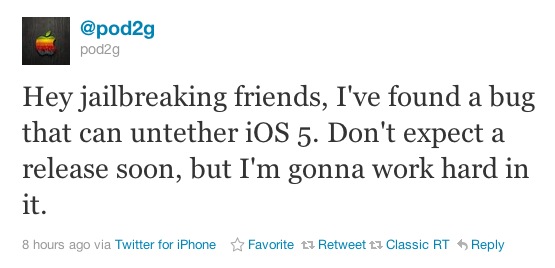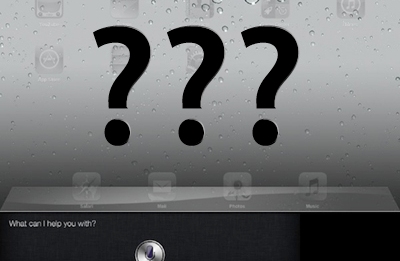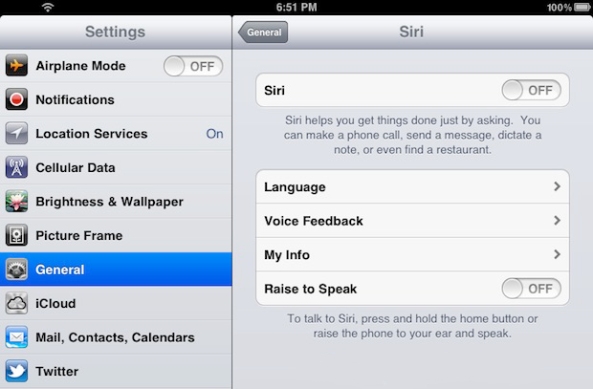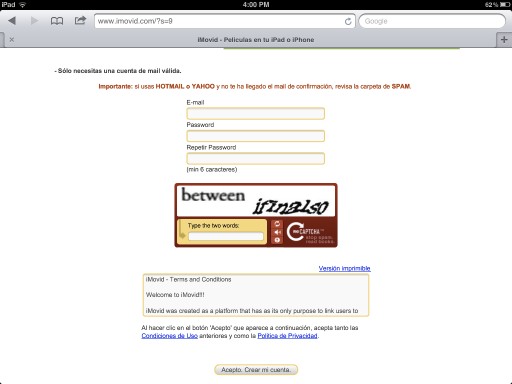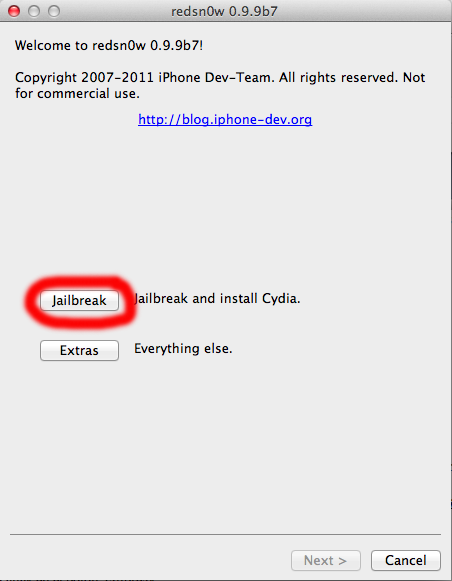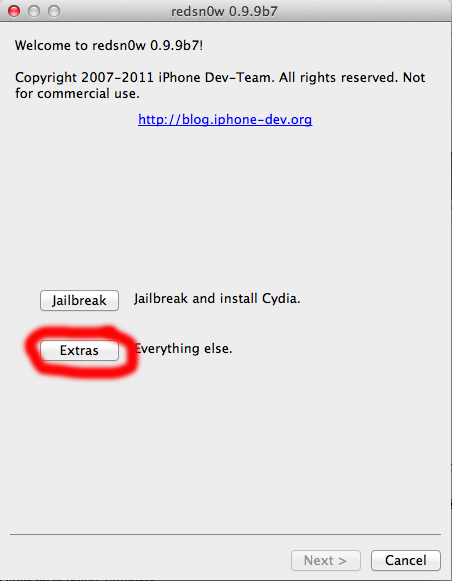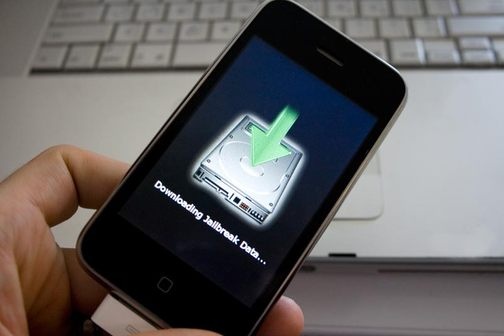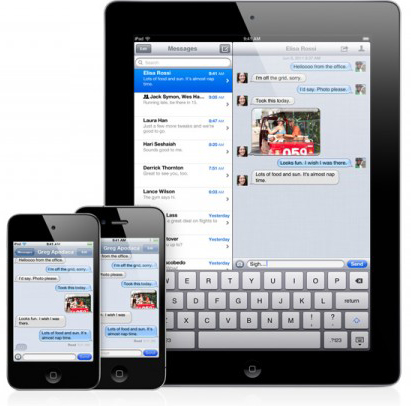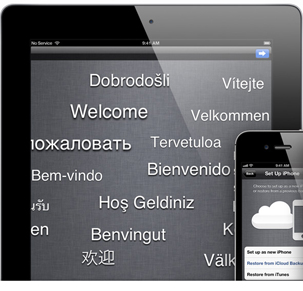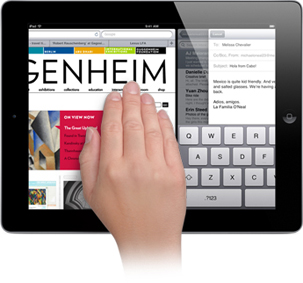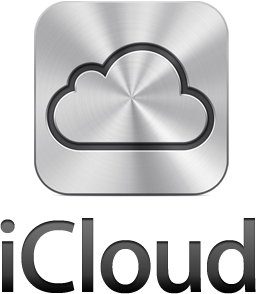Hola a todos y muy buen día!
Hoy es un día muy especial para los que tienen iPhone, iPod o iPad. Pues ayer BigBoss descubrió la forma de realizar un semi-tethered jailbreak para los iPods, iPhones y iPads.
Les explicaré un poco sobre los tipos de jailbreak que existen.
Si no sabes o no entiendes que significa Jailbreak, te recomiendo visitar esta nota que escribí explicandolo.
Apple, en cada actualización de software bloquea el jailbreak y los hackers deben encontrar una nueva forma para poder hacer jailbreak en la versión más reciente.
En este caso (iOS5) los hackers descubrieron semanas antes del lanzamiento oficial de iOS5, una manera de hacer el jailbreak, aunque de manera tethered.
Pero.. Que es tethered?
Ok, existen 3 tipos de jailbreak:
Tethered: Este tipo de jailbreak funciona casi como el untethered, la unica diferencia que tiene es que no se puede apagar el dispositivo, pues si se apaga este se necesita conectar a una computadora para reiniciarlo en modo tethered. Más adelante entraré en mas detalle con este tipo de jailbreak.
Semi-tetherd: Este tipo de jailbreak en el cual si se te apaga el dispositivo no necesitas conectarlo a la computadora y «reiniciar en modo tethered». Pero la unica y gran desventaja es que el 99% de tus aplicaciones de jailbreak y del sistema operativo no funcionarán bien.
Untethered: Una vez aplicado este tipo de jailbreak, podras apagar y reiniciar tu dispositivo las veces que quieras, pues no tendrás que volver a conectar tu dispositivo a un ordenador.
Pero para llegar a descubrir la manera de hacer untethered jailbreak no es fácil, y puesto que Apple siempre trata de bloquear a los hackers, estos tienen que trabajar y descubrir nuevas formas de hacer jailbreak.
En estos momentos existe tethered y semi-tethered jailbreak para iOS 5.
En este tutorial les explicaré paso a paso como realizar el tethered y semi-tethered jailbreak a sus iPods/iPhones/iPads.
BigBoss realizó una lista de lo que NO puedes hacer con SEMI-TETHERED jailbreak.
- Usar el telefono o enviár mensajes de texto.
- Usar safari.
- Usar otro explorador diferente de safari.
- Usar la app de Mail.
- Usar cualquier ajuste instalado mediante cydia hasta reiniciar en modo tethered.
Como habrán leído, no puedes usar las funciones más importantes del teléfono usando semi-tethered y es por eso que decidí no incluir la guía para este metodo, pues no vale la pena. Si bien no es muy útil para nosotros los usuarios este método, es un gran avance para el Jailbreak en iOS5, esto quiere decir que pronto tendremos por fin una version UNTETHERED de jailbreak.
Si a alguien le interesa hacer este metodo, escribame por correo electrónico y con gusto haré el tutorial.
iOS5 Tethered Jailbreak usando Redsn0w 0.9.9b7.
Ayer por la noche, el iPhone Dev Team lanzó la actualización de la versión más reciente de Redsn0w (0.9.9b7).
Redsn0w es una herramienta para hacer el jailbreak en nuestros dispositivos creada por el iPhone Dev Team. Si no sabes o no entiendes que es o para que sirve el iOS Jailbreak, te recomiendo visitar esta nota que escribí explicandolo.
En esta nueva versión de Redsn0w el tiempo de proceso para realizar el jailbreak es reducido de 120 a 80 segundos (60% más rapido).
Este tutorial funciona con los siguientes modelos:
- iPod touch 3G
- iPod touch 4G
- iPad 1
- iPhone3GS
- iPhone4 (GSM)
- iPhone4 (CDMA)
Nota: Si tienes un iPhone con el cual utilizas Ultrasn0w para poder usar tu SIM Card NO intentes este tutorial, pues iTunes actualizará tu baseband y no podrás seguir usando tu SIM card.
Bueno, ya fué mucha explicacón. Vamos a comenzar:
Paso 1. Descarga iOS5 ya sea mediante iTunes o manualmente desde tu navegador y conecta tu iPhone/iPod/iPad a tu Mac/Windows.
Link para descargar iOS5:
Paso 2. Instala iOS5. Puedes hacerlo simplemente dando click en actualizar en iTunes en la opción Buscar actualizaciones (Check for Updates) al conectar tu iPhone/iPod/iPad.
Si descargaste iOS5 desde tu navegador, presiona option+Check for Update en Mac y si estas en Windows Shift+Check for Update.
Espera a que termina el proceso de instalación. (5-10 minutos).
Nota: En la imagen aparece un iPad 2, esto no significa que este tutorial funciona con este modelo. Solo utilice la imagen para mostrarles donde está la opcion de Actualizar.
Paso 3. Descarga Redsn0w 0.9.9.b7 y extraelo.
Links de descarga:
Redsn0w 0.9.9b7 para
Mac.Una vez descargado extrae el archivo .zip.
Paso 4. Abre Redsn0w 0.9.9b7.
Si estas en Mac solo debes dar doble click al icono.
Si estas en Windows deber abrir rednsn0w.exe como administrador (click derecho – abrir como administrador).
Si estas en Windows 7 debes abrirlo en Windows XP compatibility mode dandole click derecho a redsn0w.exe – properties – compatibility – Run this program in compatibility mode for Windows XP.
Paso 5. Da click en la opción Jailbreak.
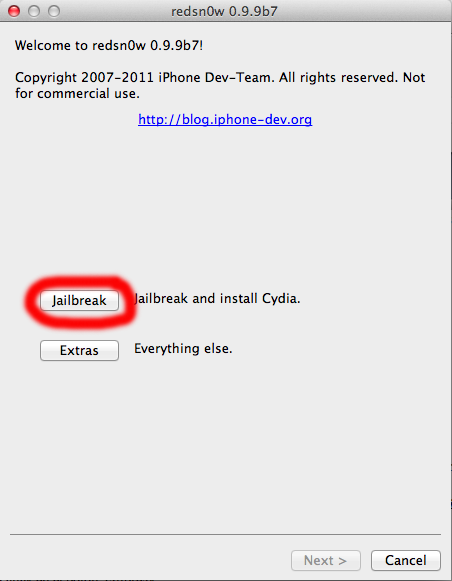
Paso 6. Apaga tu dispositivo.
Paso 7. Para este paso debes estar preparado ya que es el paso mas importante, y debes seguir las instrucciones tal cual indican, de lo contrario no lograras el Jailbreak.
Lo que haras es una serie de instrucciones con el objetivo de dejar tu dispositivo en modo DFU para que Redsn0w pueda hacer el Jailbreak.
Si no entiendes que es el modo DFU no te preocupes, no es imporante en este momento. Más adelante explicaré sobre su importancia.
Justo despues de dar click en Next> debes hacer lo siguiente:
- Presiona el boton de encender/apagar durante 3 segundos.
- Ahora, sin dejar de presionar el boton de encender/apagar, presiona simultaneamente los dos botones (encender/apagar y el de Home) durante 10 segundos.
- Ahora deja de presionar el Boton de encender/apagar y sigue presionando el boton de Home hasta que Redsn0w detecte el dispositivo.
Paso 8. Ahora tu dispositivo debe reiniciar automaticamente. Recuerda que debes dejar de presionar el boton de Inicio cuando Redsn0w detecte tu dispositivo.
Despues de esto, redsn0w preparara todo para hacer el jailbreak, cuando termine te preguntará algunas opciones para el Jailbreak, si no entiendes estas opciones DEJALAS TAL CUAL. Solo asegurate que Cydia este seleccionado y presiona Next >.
Despues de esto tu dispositivo reiniciará de nuevo y Redsn0w hará todo el proceso de Jailbreak, esto tardará unos 5-10 minutos aproximadamente. Cuando terminé Redsn0w, te avisará que se realizo el Jailbreak con éxito y se reiniciará tu dispositivo por última vez. Da click en Finish para cerrar la aplicación Redsn0w.
Cuando tu dispositivo reinicie, notarás que aparece el icono de Cydia en tu pantalla. Esto significa que tu dispositivo tiene el Jailbreak. Felicidades! Ahora bien, no hemos terminado… Si te das cuenta al dar click en el icono de Cydia este no abrirá la aplicación, esto es porque aun tenemos que reiniciar el dispositivo en modo tethered.
Paso 9. Reiniciar el dispositivo en modo tethered.
Abre Redsn0w de nuevo, pero esta vez elige la opción de Extras.
Después elegimos la opción de «Just Boot», damos click en Next > y seguimos las instrucciones.
Ahora solo debes seguir las instrucciones, que prácticamente es repetir el Paso 7 de este tutorial.
Una vez reiniciado tu dispositivo podrás abrir Cydia y disfrutar de todo el contenido del jailbreak. Al reiniciar, aparecerá el logo de la piña de Redsn0w en vez de la manzana de Apple, esto es normal, solo significa que estas en modo tethered.
Nota: Recuerda que en caso de que reinicies o apagues tu dispositivo, tendrás que conectar tu dispositivo a tu computadora y repetir el paso 9 y el paso 7 para poder usar tu iPhone/iPod/iPad. Si no lo haces, al reiniciar se quedará atorado en la imagen de el logo de Apple. Esto será necesario hasta que tengamos una versión de Jailbreak que sea Untethered.
Paso 10. Disfruta de tu iPhone/iPod/iPad con jailbreak. Happy Jailbreaking! :).
Espero que les haya servido este tutorial, si tienen alguna duda, queja, sugerencia o reclamo dejen su comentario o escribanme a axelcureno@gmail.com
En la siguiente nota publicaré 10 buenas razones para hacer el jailbreak y también como descargar aplicaciones gratis de la iTunes App Store por medio del Jailbreak.